
RTX1220初期設定
RTX1200を使っていましたが、スループット向上のため、RTX1220に入れ替えることになりました。






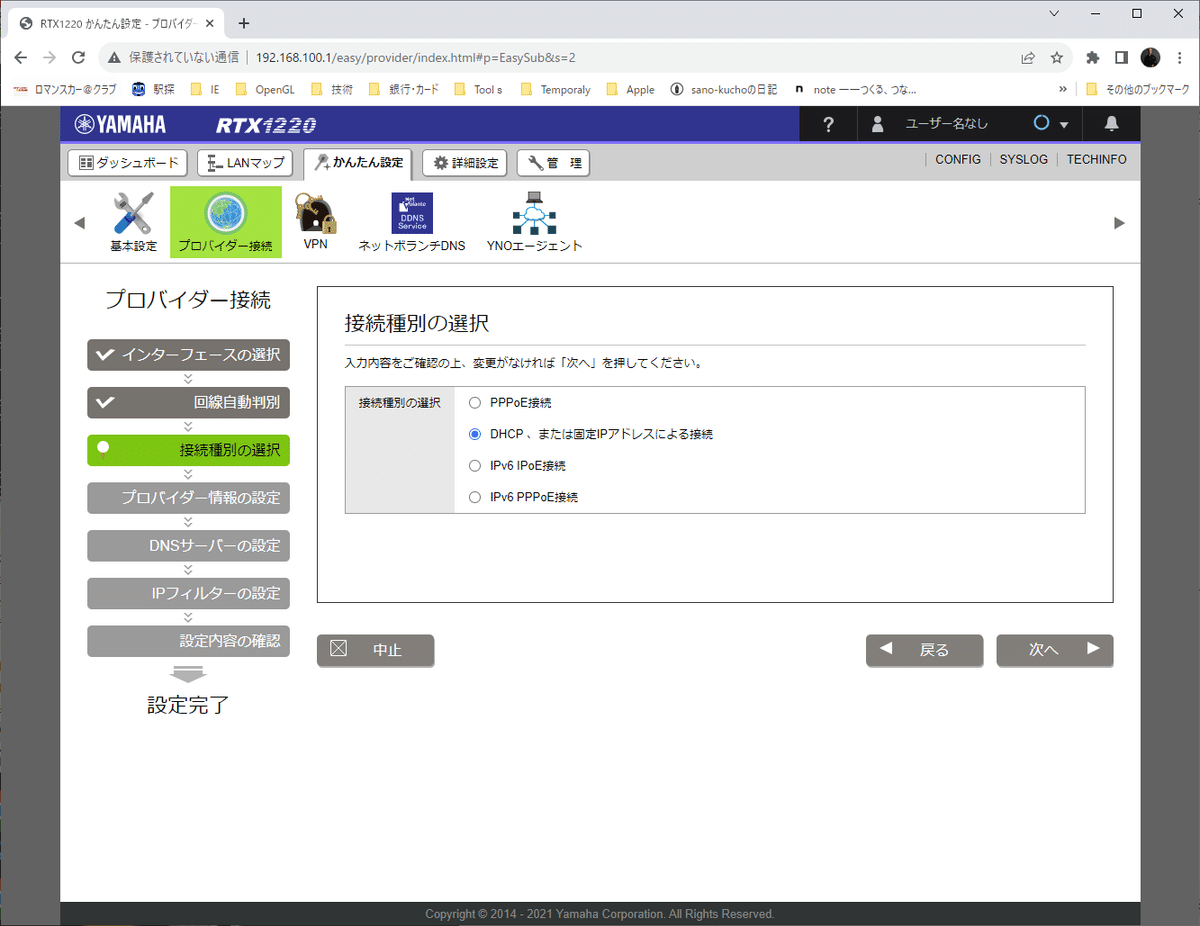

プロバイダと契約するとIPアドレスなどこれらの情報が得られます。最近のNUROはネットマスクが24になっていてちょっとびっくり。

プロバイダ毎、地域毎でDNSサーバーが用意されているようです。(地域が異なると変わります)
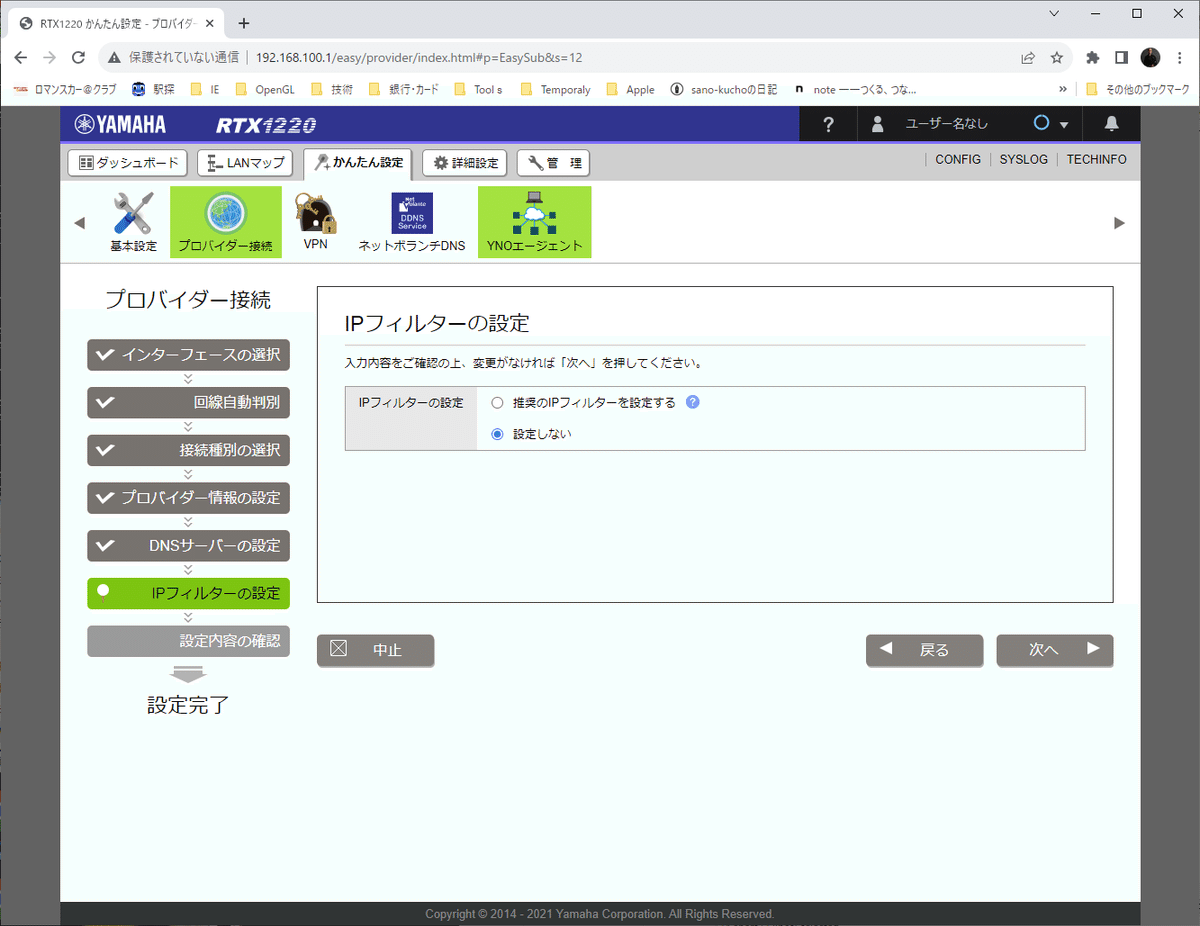
設定されるフィルターに関して:
https://network.yamaha.com/setting/router_firewall/security/wan_side/ip_filter_wizard_explain-gui
このIPフィルターは、主にNetBIOSやSMBのパケットの侵入をブロックするものですが、LAN内のサーバーをIPマスカレード等で無条件に公開しない限り、これらのフィルターは必要ないと思います。
また、IPマスカレードでPCをWAN側に公開する場合は、通常は接続IPアドレス、接続ポート等でのアクセス制限を行うはずですので、その場合もこれらのIPフィルターは必要だと思います。

管理画面からは、LAN1側の設定も行います。

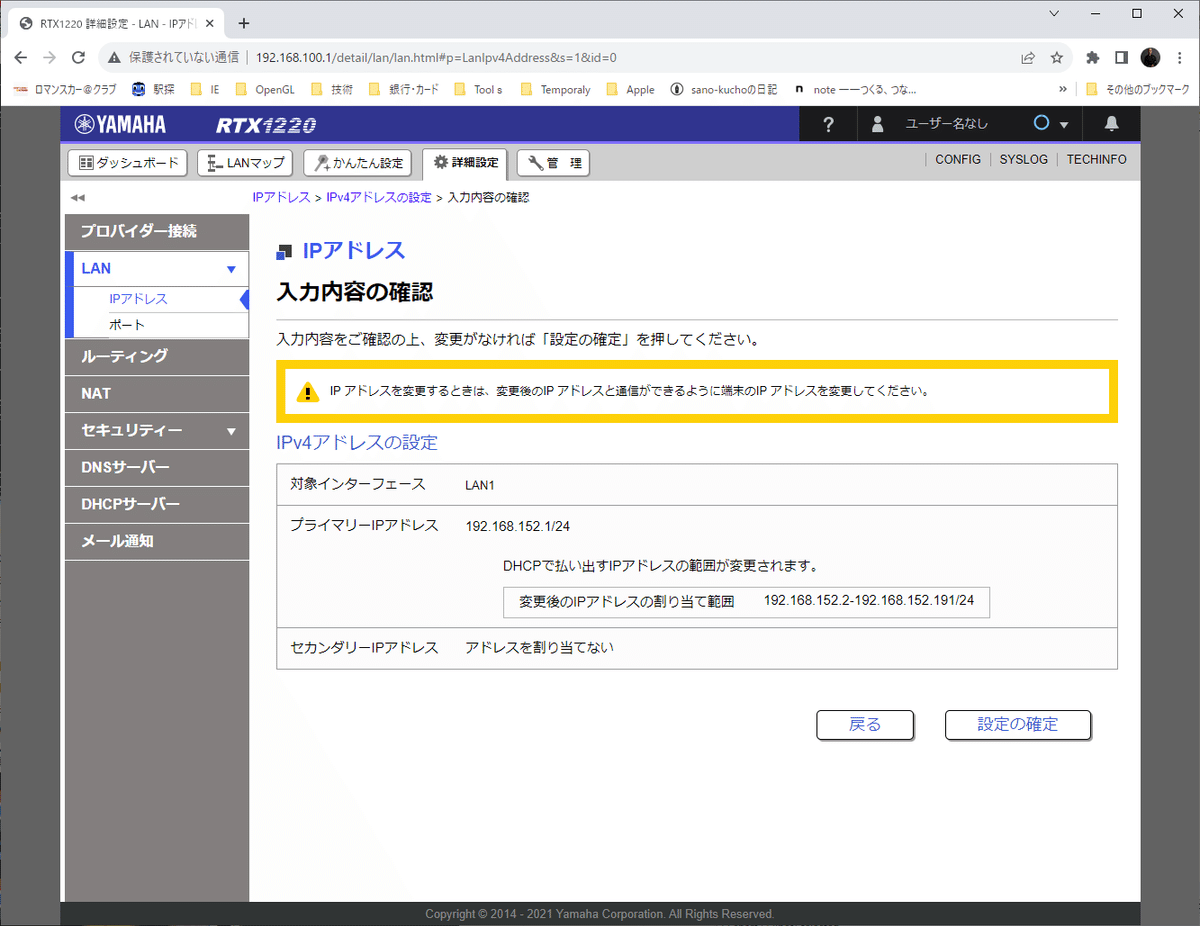

ここから先の詳細な設定(IPSecとか、ポートフォワードとか)は、コマンドで行います。
「管理」→「保守」→「コマンドの実行」
DHCPサーバーの設定は、不要な場合でもアドレス範囲を狭くして残すようにした方が、メンテナンスの際に、Web管理画面に容易にアクセスできて便利です。
